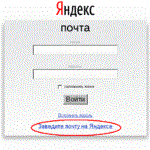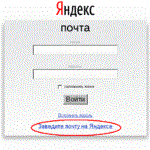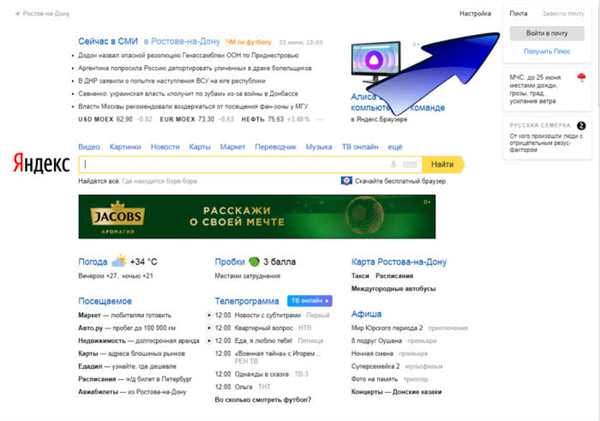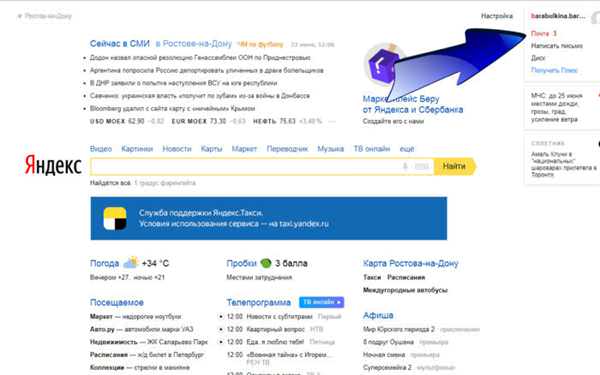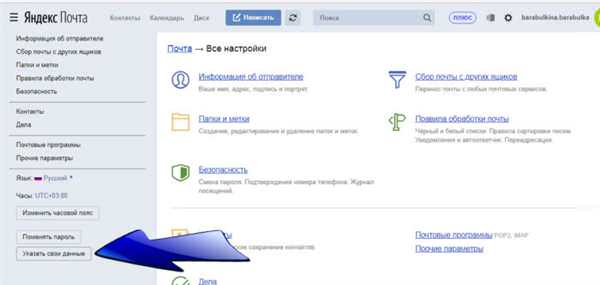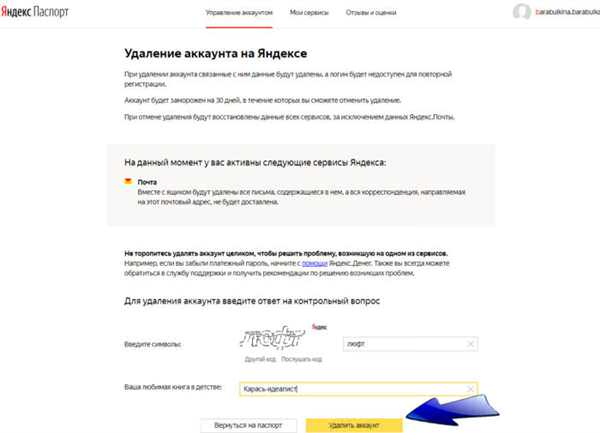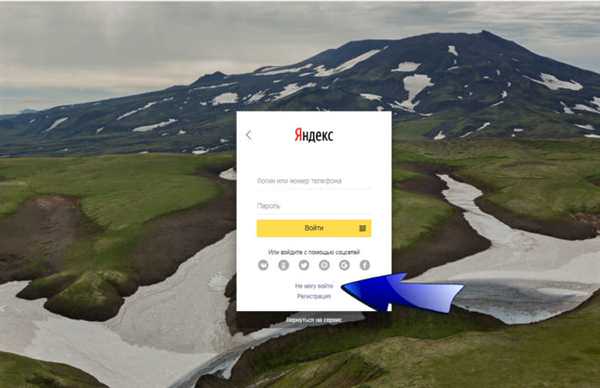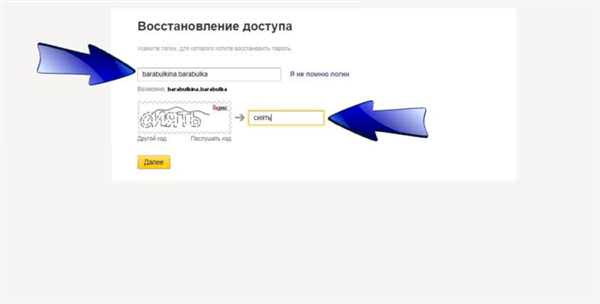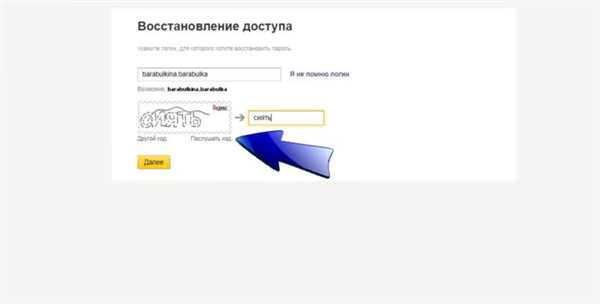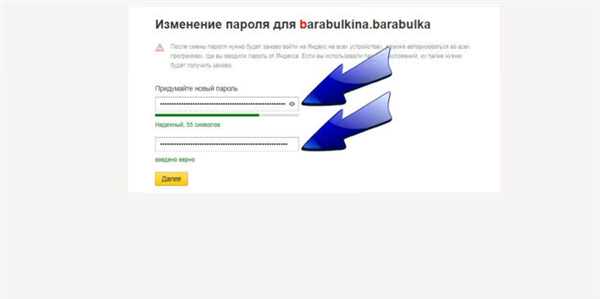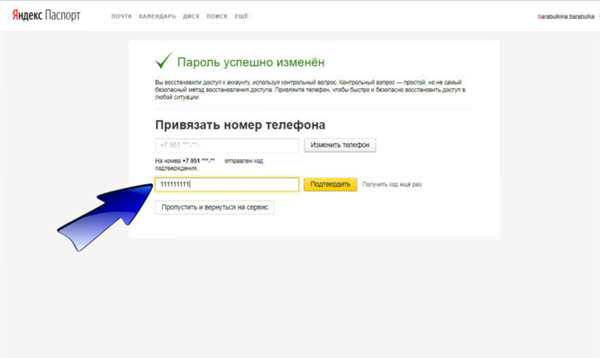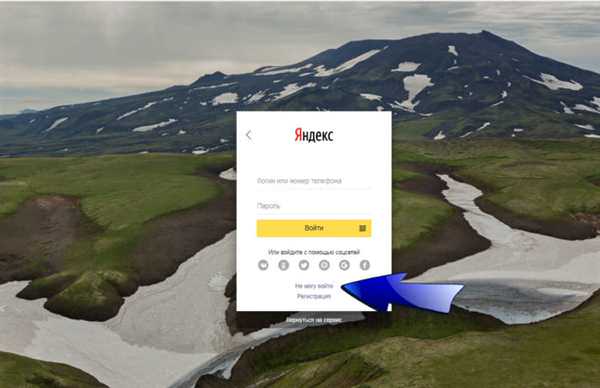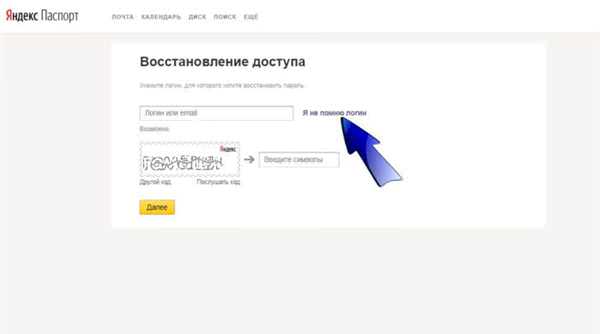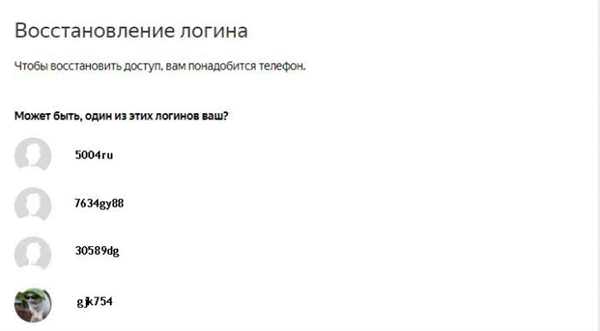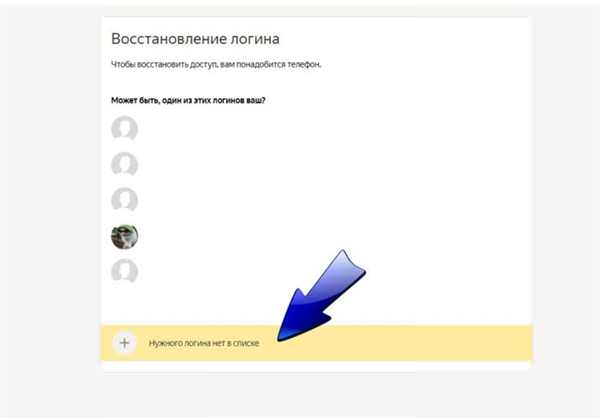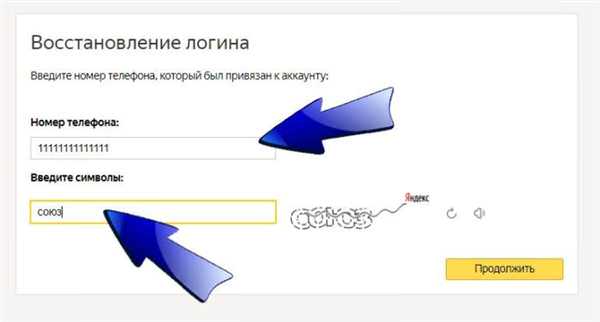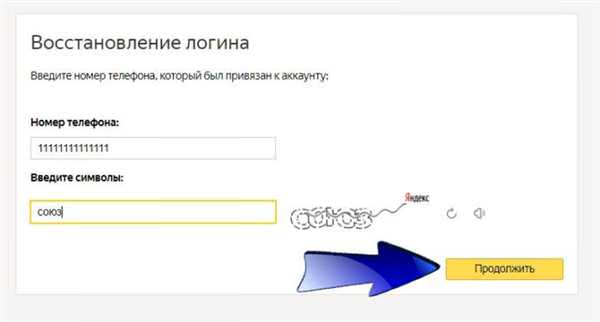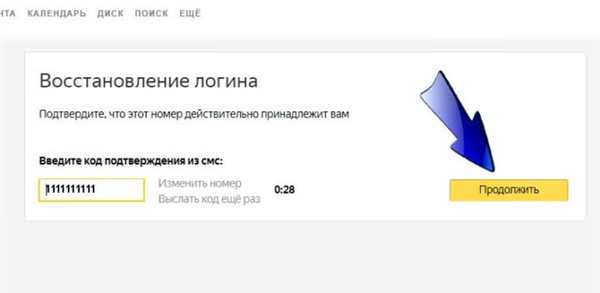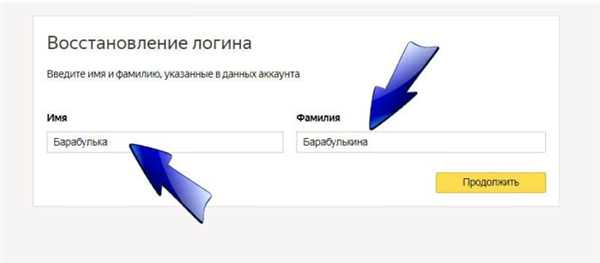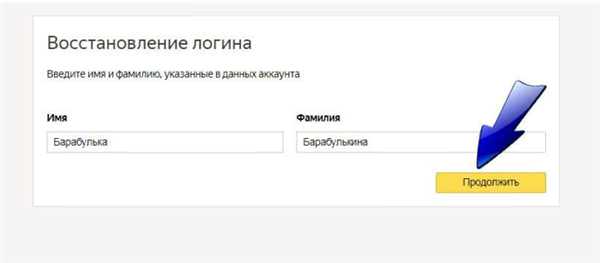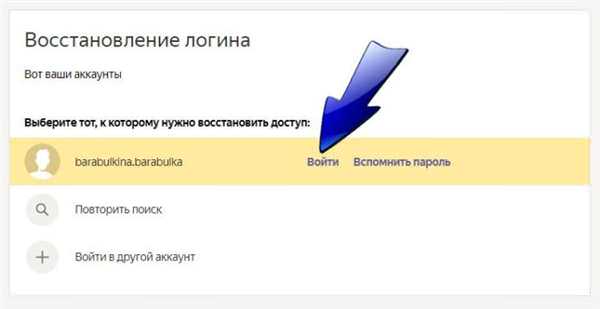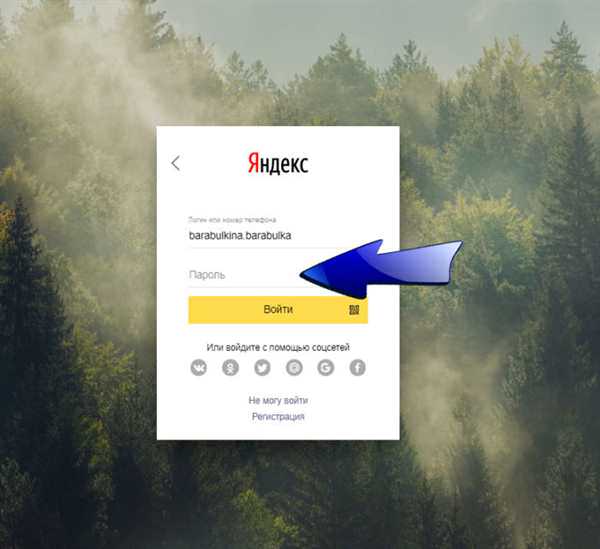Електронна пошта – це служба, яка дозволяє користувачам Всесвітньої павутини обмінюватися даними, так званими електронними листами. Здавалося б, навіщо в 21 столітті потрібна такого роду технологія? Адже кожен третій вже має сторінку в соціальних мережах, де можна обмінюватися документами, аудіо, відео та ін. Однак без поштової скриньки зареєструватися на таких ресурсах неможливо.
Створення поштової скриньки – процедура проста. «Яндекс» не є винятком. Досить лише уважно читати текст і слідувати виникають підказкам системи.
Якщо ви хочете більш докладно дізнатися, як завести пошту на Яндексі, ви можете прочитати статтю про це на нашому порталі.
Проте як бути, якщо з’явилася необхідність видалити аккаунт? Інструкція видалення поштової скриньки теж буде простою.

Як видалити поштову скриньку на Яндексі
Виявлення причини для видалення пошти на Яндекс
Першим ділом користувач повинен виявити причину необхідності видалення облікового запису. Часто проблеми, що виникають на одному з сервісів «Яндекса», можна легко і просто вирішити. Наприклад, якщо користувач «Яндекс. Грошей» забув свій платіжний пароль, відновити такий код можна буде у вкладці «Допомога». Можливе і звернення в службу підтримки сервісу, якщо самостійно вирішити виниклі проблеми у користувача не виходить.
Важливо! Потрібно знати, що як тільки поштову скриньку буде видалений, разом з ним зітреться і вся інформація, прив’язана до пошти. Та логін мережевої служби деякий час буде недоступний для повторної реєстрації.
Якщо наведені аргументи не переконали, нижче буде приведена інструкція з видалення і-мейла на «Яндексі».
Видалення поштової скриньки на «Яндексі»
- Відкрийте браузер.

Відкриваємо будь-браузер
- Зайдіть в свій аккаунт.

Клацаємо по опції «Увійти в пошту»
- Відкрийте «Яндекс.Пошта», натиснувши на слово «Пошта».

Клацаємо по вкладці «Почта»
- У правому верхньому куті знайдіть кнопку, на якій зображено шестірня. Клікніть на ній.

Натискаємо значок шестерінки в правому верхньому куті
- У вікні, виберіть рядок «Всі налаштування». Клацніть по цій фразі.

Знаходимо і клацаємо по посиланню «Всі налаштування»
- У лівій частині екрану знайдіть рядок «Вказати свої дані», розташовану в самому низу списку. Натисніть на цей елемент інтерфейсу лівою кнопкою координатного пристрою.

Знаходимо рядок «Вказати свої дані», розташовану в самому низу списку, клацаємо по ній подвійним кліком лівої кнопки мишки
- Перед вами відкриється «Управління аккаунтом». Прокрутіть сторінку вниз, поки не з’являться «Адреси» і карта.

У вікні «Керування обліковими записами», прокручуємо сторінку вниз, поки не з’являться «Адреси» і карта
- Натисніть на рядок «Видалити обліковий запис».

Натискаємо на рядок «Видалити обліковий запис»
- Щоб остаточно видалити поштову скриньку, введіть у полях вікна відкрився всю необхідну інформацію. В даному випадку необхідно буде ввести капчу і відповісти на запитання, введений при реєстрації «мила».

Вводимо символи і відповідаємо на запитання
- Натисніть на кнопку «Видалити обліковий запис».

Підтверджуємо дію, натиснувши кнопку «Видалити обліковий запис»
Примітка! Якщо користувач з будь-яких причин передумав видалити свій аккаунт, достатньо буде натиснути на кнопку «Повернутися на паспорт».
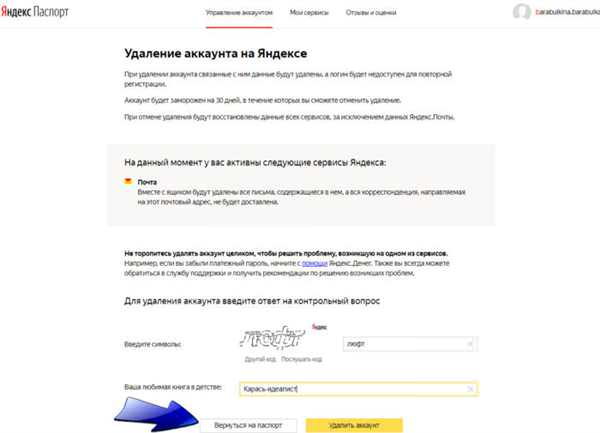
Для відміни видалення натискаємо кнопку «Повернутися на паспорт»
Відновлення поштової скриньки на «Яндексі»
Можливо відновлення електронної пошти на «Яндексі»? Протягом 30 днів користувач може скасувати видалення, однак, відновлення буде підлягати вся інформація, крім електронних повідомлень в «Пошті».
Якщо електронна пошта була видалена іншим користувачем, відновлення скриньки можливо знову ж протягом 30 днів.
Рада! Якщо електронна пошта на «Яндексі» була зламана, не поспішайте її видаляти. Відновлення доступу до «мила» можливо.
Першим ділом потрібно буде встановити антивірусну програму. Таке ПО допоможе надалі уникнути повторного злому вашої поштової скриньки.
Наступними кроками, спрямованими на відновлення доступу до поштової скриньки, стануть такі дії:
- Натисніть на кнопку «Не можу увійти».

Клацаємо по кнопці «Не можу увійти»
- У полі «Відновлення доступу» введіть свій логін. Введіть код, розташований під полем з фразою «Логін або email».

Вводимо свій логін і друкуємо код
- Якщо розібрати текст важко, інформація може бути озвучена. Для цього клацніть лівою кнопкою миші на «Послухати код». Натисніть на кнопку «Далі».

Натискаємо на пункт «Послухати код», вводимо його, клацніть «Далі»
- Напишіть відповідь на запитання, який був вказаний вами при реєстрації «мила». Клацніть мишею по «Відправити».

Вводимо в поле відповідь на запитання, який вписували при реєстрації, натискаємо «Відправити»
- Придумайте новий пароль до своєї поштової скриньки. Введіть у полях. Важливо! Не варто використовувати в якості коду дати народження своїх рідних і близьких. Заведіть собі зошит, де можна буде записувати всі паролі до облікових записів. Так ви зможете створювати довгі і складні набори знаків. Натисніть на кнопку «Далі».

Вводимо новий пароль двічі, натискаємо «Далі»
- Вітаємо! Доступ до аккаунту відновлений.
Прив’язка номера телефону, поштою на Яндекс
Щоб надалі виключити можливість повторної втрати «мила», до поштової скриньки можлива прив’язка телефону. Для цього:
- У полі «Прив’язати номер телефону» введіть свої дані, після натисніть на «Отримати код».

Вводимо номер мобільного телефону, натискаємо «Отримати код»
- Код, отриманий в смс-повідомленні, введіть в поле введення. Натисніть на кнопку «Підтвердити».

Вводимо, отриманий код з смс в полі, натискаємо «Підтвердити»
- Якщо ж немає можливості саме зараз займатися прив’язкою телефону до скриньки, натисніть на кнопку «Пропустити і повернутися на сервіс».

Що б не вводити номер телефону, натискаємо «Пропустити і повернутися на сервіс»
Відновлення поштової скриньки на «Яндексі» без логіна
Як бути, якщо для входу в поштову скриньку користувач не зміг пригадати жодного логін, ні і-мейл? Порядок дій буде трохи іншим:
- Натисніть на кнопку «Не можу увійти».

Клацаємо по кнопці «Не можу увійти»
- Клікніть мишею на рядку «Я не пам’ятаю логін».

Натискаємо мишею на рядку «Я не пам’ятаю логін»
- Виберіть із запропонованих логінов той, за допомогою якого ви зможете зайти в свою пошту.

Вибираємо із запропонованих логінов свій
- Якщо потрібної ніка ви не знайшли, натисніть на кнопку «Потрібного логіна нема у списку».

Натискаємо на кнопку «Потрібного логіна немає в списку», якщо не знайшли свій логін
- В полях введіть свій номер телефону і капчу.

Вводимо номер мобільного телефону та капчу
- Клікніть лівою кнопкою координатного пристрою на «Продовжити».

Натисніть «Продовжити»
- Введіть код, отриманий в смс-повідомленні, щоб підтвердити належність номера телефону.

Вводимо в поле, отриманий з смс код, протягом 30 секунд
Важливо! Будьте уважні, пароль повинен бути введений протягом 30 секунд!
- Натисніть на кнопку «Продовжити».

Натискаємо «Продовжити»
- У поля «Ім’я» і «Прізвище» введіть необхідну інформацію.

Заповнюємо поля «Ім’я» і «Прізвище»
- Натисніть на кнопку «Продовжити».

Клацаємо по кнопці «Продовжити»
- Із запропонованих логінов виберіть той, до якого потрібно відновити доступ. Клікніть мишею на кнопці «Увійти».

Клацаємо мишкою по кнопці «Увійти» в рядку свого облікового запису
- У вікні введіть свій пароль.

Вводимо пароль
- Натисніть на кнопку «Увійти».

Натискаємо «Увійти»
Ласкаво просимо в поштову скриньку!
Читайте також корисну інформацію з докладною інструкцією, як відкрити електронну пошту на Яндексі, на нашому сайті.